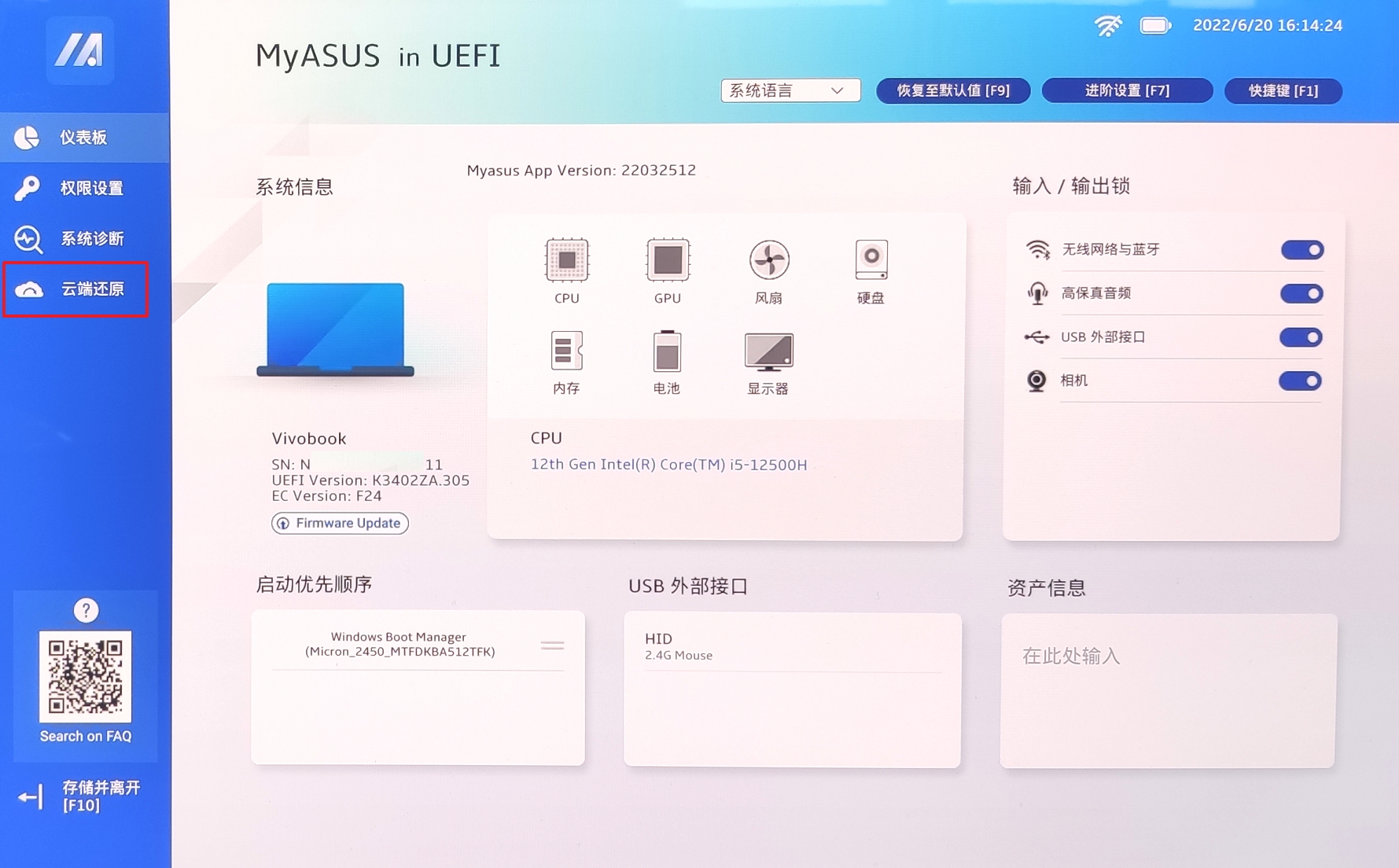[Notebook] MyASUS in UEFI BIOS - 介紹
MyASUS in UEFI BIOS是針對(duì)ASUS Notebook用戶所提供的UEFI操作界面。
MyASUS in UEFI BIOS 的畫(huà)面設(shè)計(jì),讓用戶脫離舊有藍(lán)白畫(huà)面的BIOS操作體驗(yàn),用豐富的圖片及色彩讓用戶在UEFI環(huán)境下有跟OS中類似的操作體驗(yàn),非電腦技術(shù)人員也不需擔(dān)心看不懂怎么操作使用。
MyASUS in UEFI BIOS除了可以調(diào)整硬件配置外,也可以在UEFI環(huán)境下進(jìn)行硬件系統(tǒng)檢測(cè)及云端OS還原的功能。
若系統(tǒng)無(wú)法開(kāi)機(jī)至OS環(huán)境下,則可使用MyASUS in UEFI BIOS中的云端還原進(jìn)行操作系統(tǒng)的重裝流程,只需要在有網(wǎng)絡(luò)的環(huán)境下遵照提示操作即可快速還原至出廠設(shè)定,不需找技術(shù)人員支持即可自行重新安裝OS。
目錄
2.如何進(jìn)入MyASUS in UEFI BIOS
3.儀表板
3.1 如何進(jìn)入BIOS 設(shè)置頁(yè)面
3.2 如何升級(jí)BIOS
- 支持英特爾第十二代 12 th Gen Intel® Core™處理器(Alder lake)或更高版本(部分機(jī)型不支持云端還原功能)
- 支持AMD的銳龍 6000 處理器(Rembrandt)或更高版本(部分機(jī)型不支持云端還原功能)
- 本地備份需要外部?jī)?chǔ)存設(shè)備
- 云端還原需要有線網(wǎng)絡(luò)或無(wú)線網(wǎng)絡(luò)
- 電源
2. 如何進(jìn)入MyASUS in UEFI BIOS
開(kāi)機(jī)時(shí)按鍵盤上的 [ESC] 或 [F2] 鍵,會(huì)出現(xiàn)以下畫(huà)面。按鍵盤上的箭頭鍵,選擇 [Enter Setup],然后按鍵盤上的Enter鍵進(jìn)入MyASUS in UEFI BIOS。
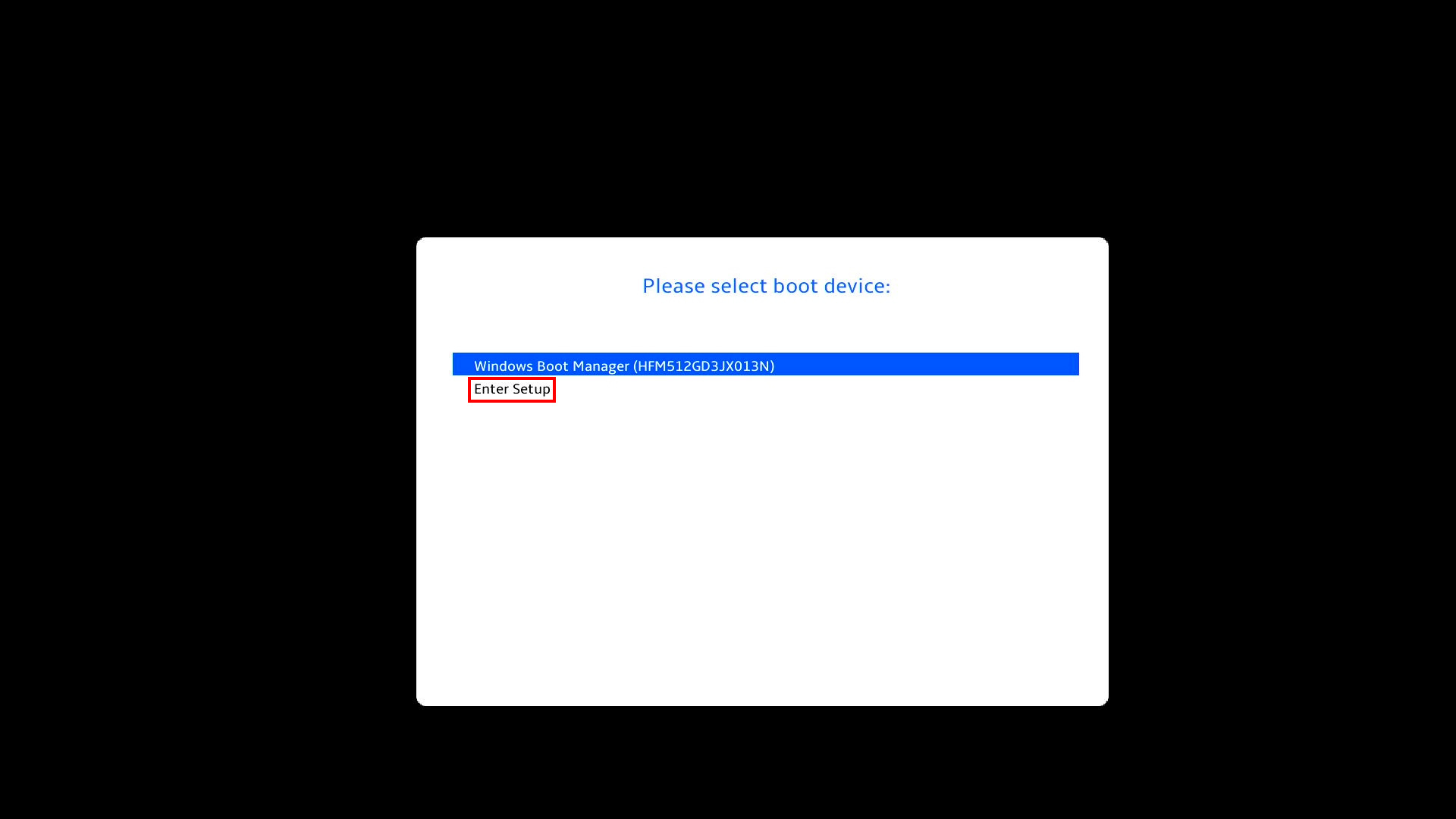
進(jìn)入MyASUS in UEFI BIOS主界面-儀表板。您可以在 ①[系統(tǒng)語(yǔ)言Language] 切換語(yǔ)言。點(diǎn)擊②[恢復(fù)至默認(rèn)值-快速鍵F9] 恢復(fù)系統(tǒng)默認(rèn)設(shè)置。點(diǎn)擊③[進(jìn)階設(shè)置-快速鍵F7] 進(jìn)入BIOS設(shè)置頁(yè)面。在 ④[Firmware Update] 處查看電腦的名稱、BIOS版本等信息,點(diǎn)擊 ④[Firmware Update] 可以升級(jí)BIOS版本。在 ⑤[硬件信息] 中查看電腦硬件詳細(xì)信息。在 ⑥輸入/輸出鎖] 中快捷的關(guān)閉或開(kāi)啟無(wú)線網(wǎng)絡(luò)或藍(lán)牙等功能,如果您關(guān)閉了這些功能,那這些功能將無(wú)法在桌面上開(kāi)啟。在 ⑦[啟動(dòng)優(yōu)先順序] 中調(diào)節(jié)啟動(dòng)項(xiàng)的優(yōu)先級(jí)。在 ⑧[USB 外部接口] 中查看此時(shí)USB接口接入的設(shè)備。在 ⑨[資產(chǎn)信息] 中填寫(xiě)您想記錄的信息。當(dāng)您對(duì)儀表板中的功能或?qū)IOS內(nèi)的功能做了設(shè)置,退出時(shí)請(qǐng)按F10保存并退出。
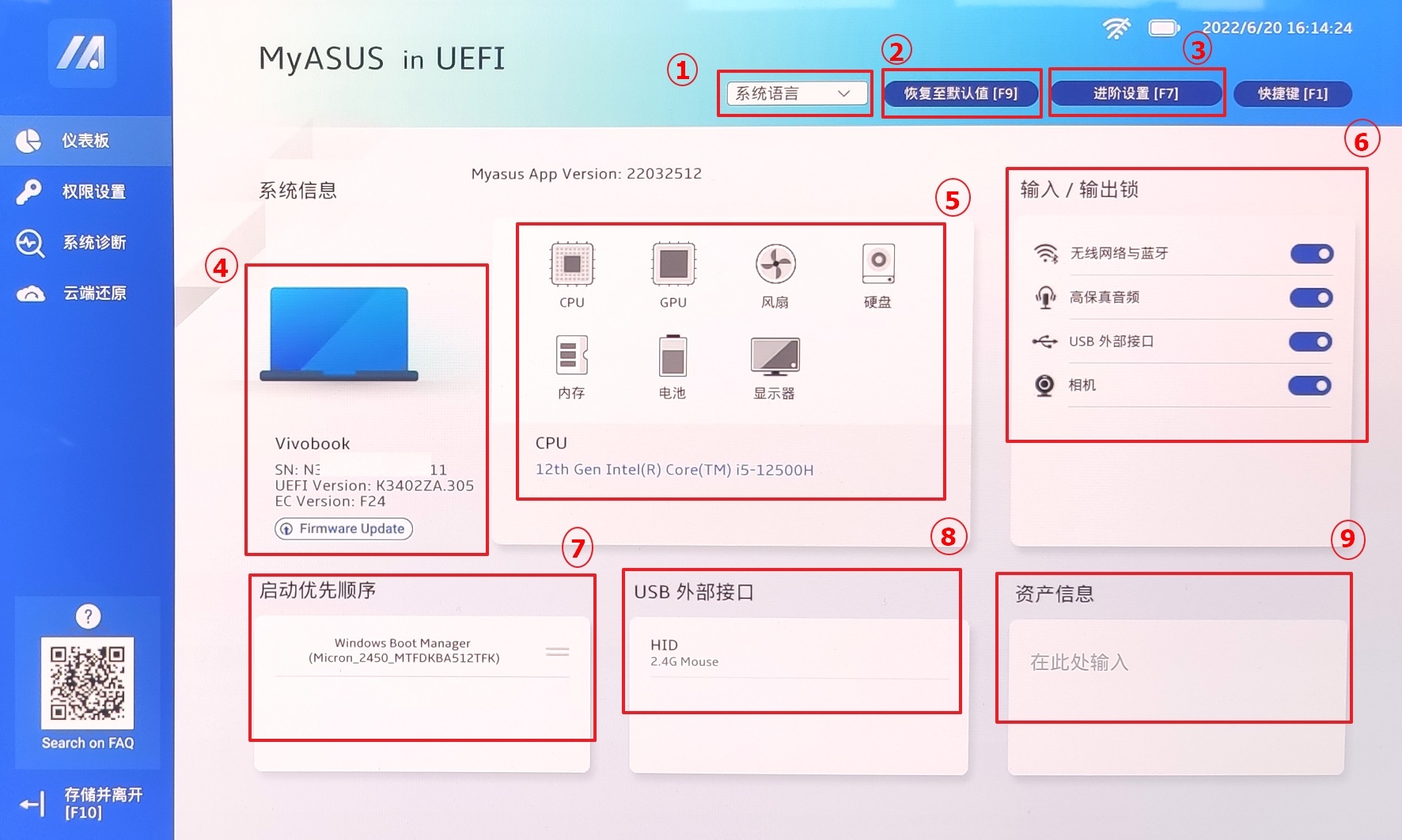
3.1 如何進(jìn)入BIOS設(shè)置頁(yè)面
按F7可以進(jìn)入進(jìn)階設(shè)置頁(yè)面,在該頁(yè)面您可以對(duì)BIOS內(nèi)的功能進(jìn)行設(shè)置,當(dāng)您設(shè)定完成后,請(qǐng)按F10保存并退出。
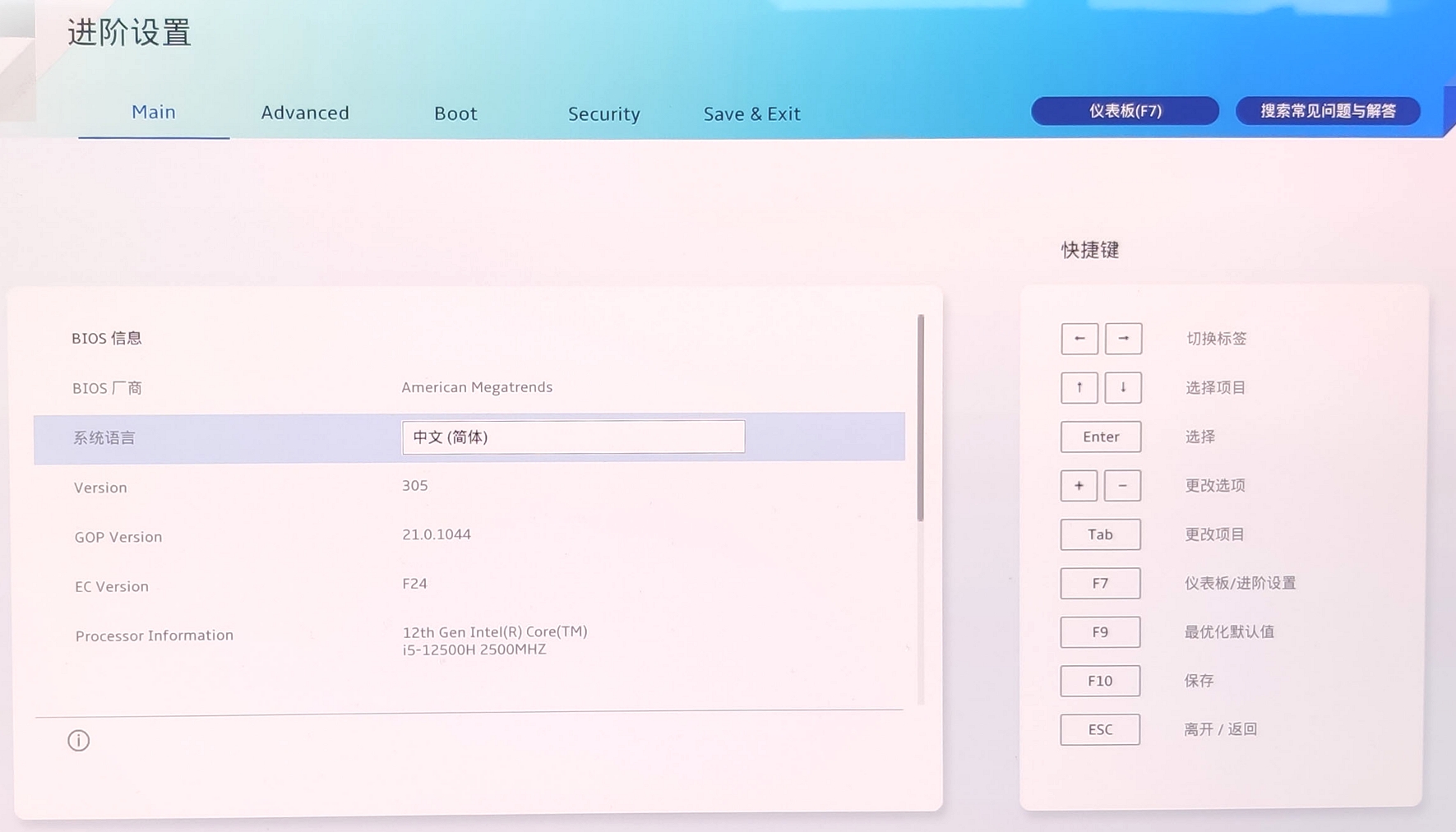
(1) 點(diǎn)擊 ①[Firmware Update]。
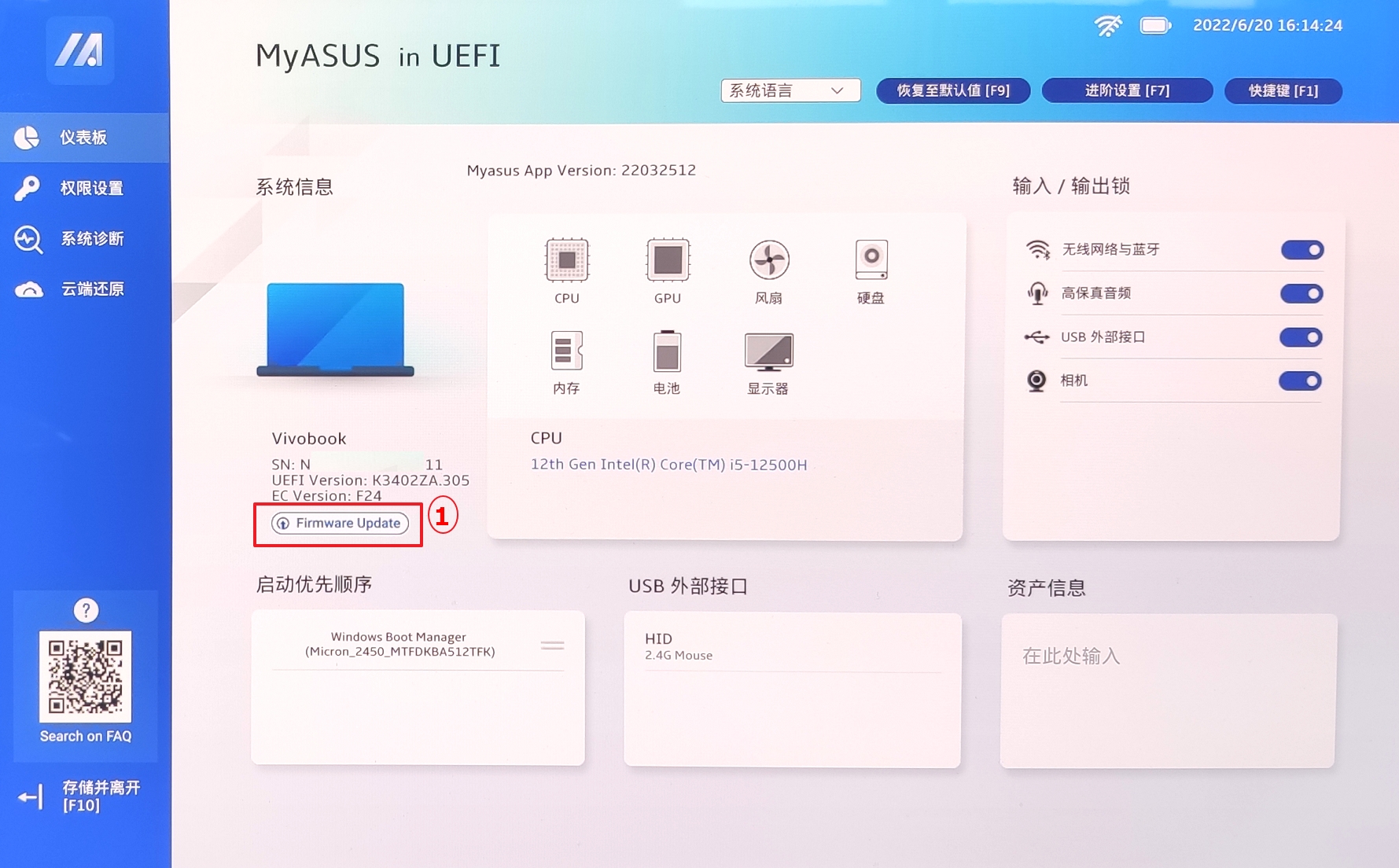
(2) 在儲(chǔ)存設(shè)備中找到儲(chǔ)存BIOS升級(jí)文件的 ②[路徑],選擇 ③[BIOS升級(jí)文件],然后按Enter鍵。
如何下載BIOS升級(jí)文件:您可以前往MyASUS App->用戶服務(wù)->Live update中下載BIOS升級(jí)文件。也可以前往華碩官網(wǎng)->搜尋您的電腦型號(hào)->在支持中下載BIOS升級(jí)文件。
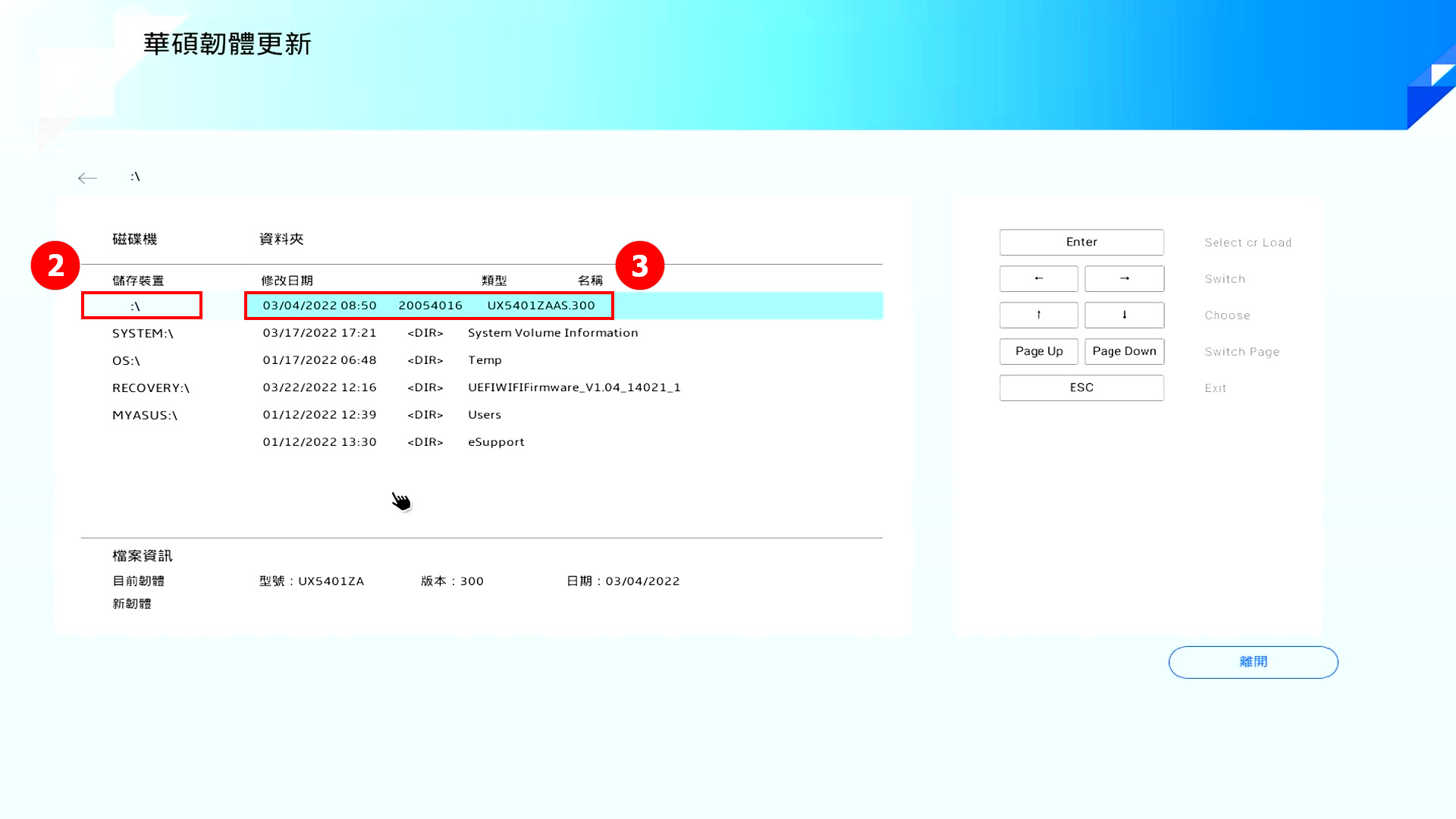
(3) 點(diǎn)擊 ④[確認(rèn)]。
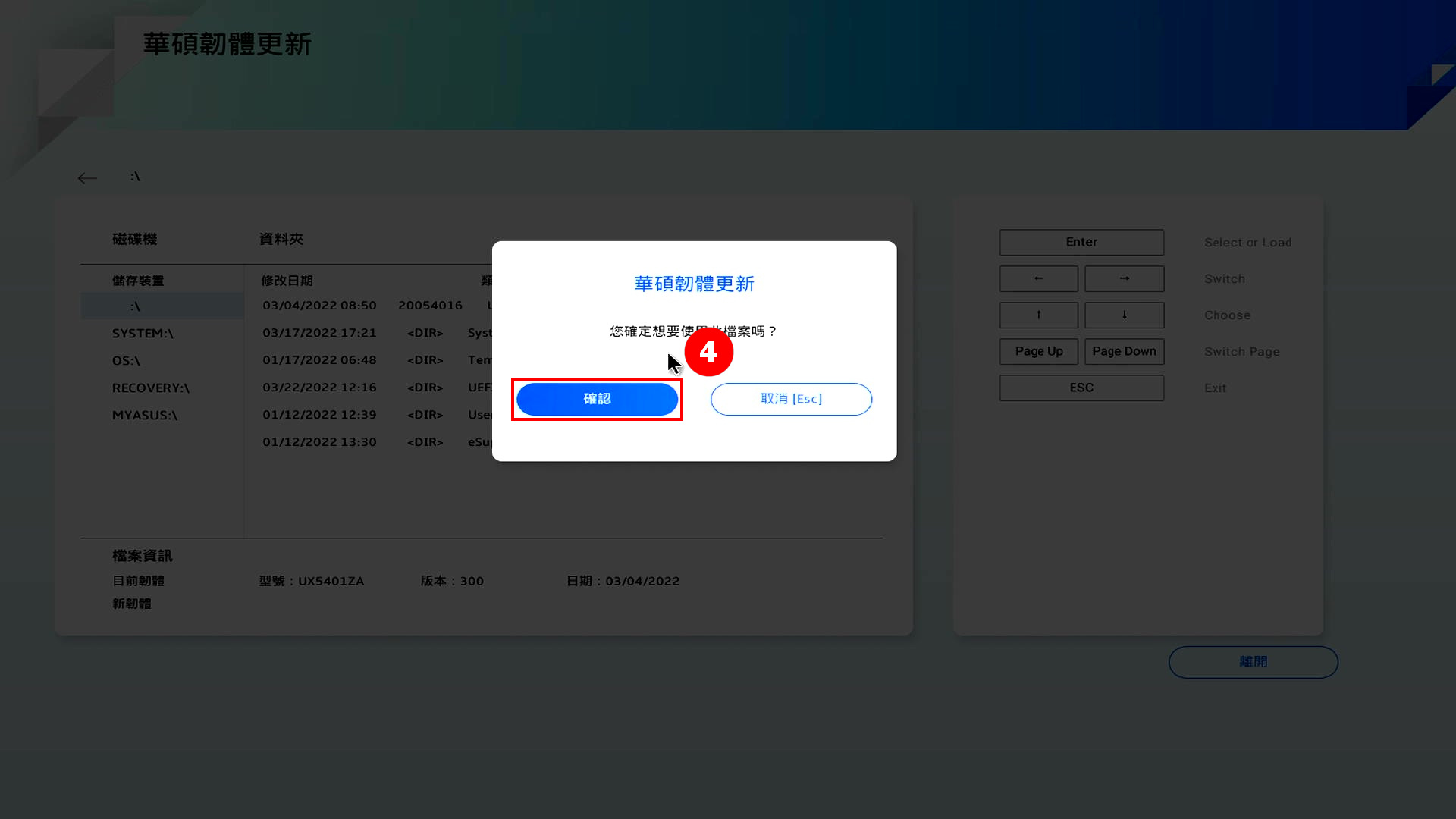
(4) 點(diǎn)擊 ⑤[確認(rèn)]。
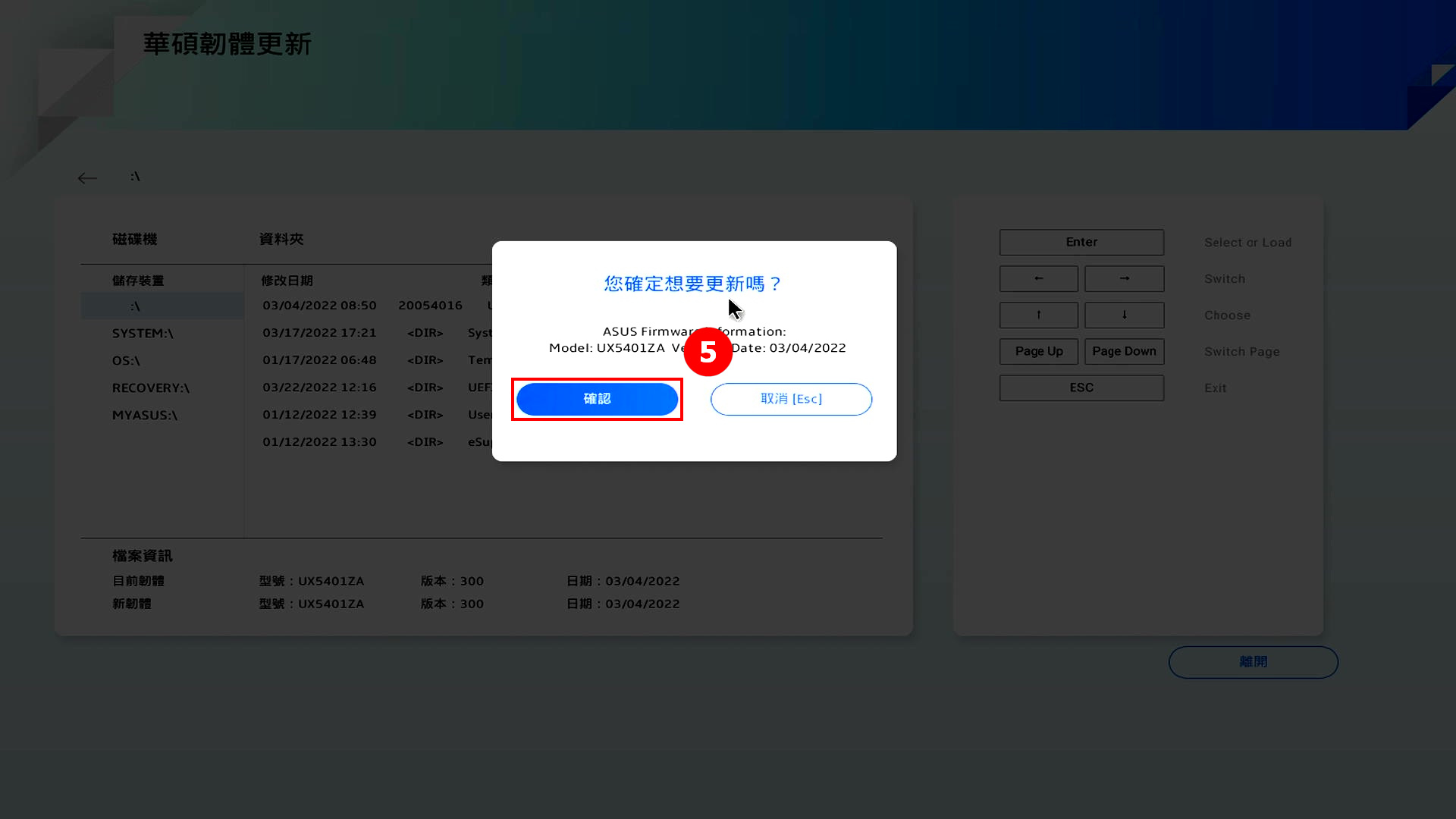
(5) BIOS開(kāi)始升級(jí),此時(shí)請(qǐng)保持電腦的電源適配器連接,并不要觸碰電腦,耐心等待BIOS升級(jí),升級(jí)結(jié)束后會(huì)進(jìn)入Windows。
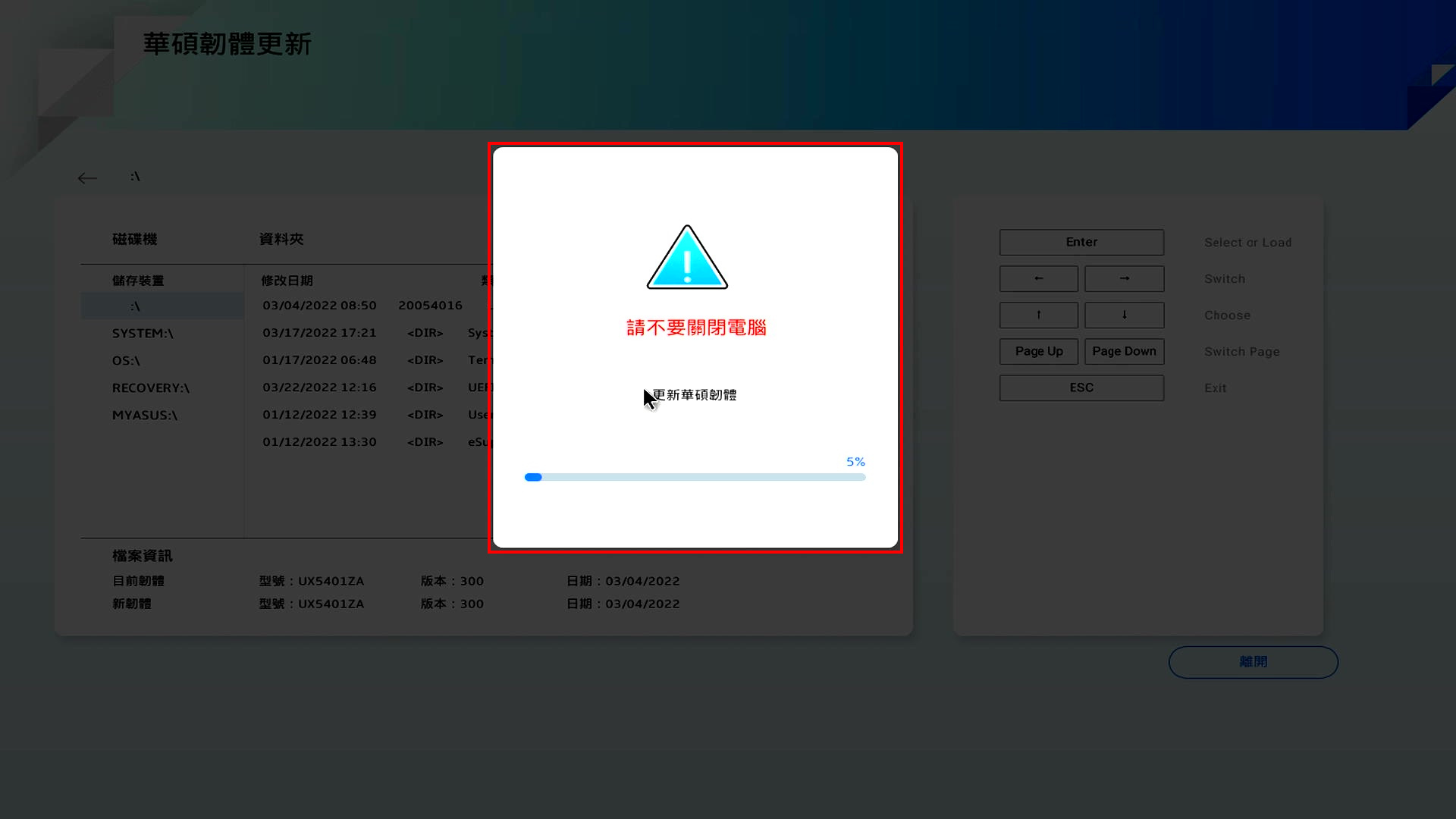
(1) 點(diǎn)擊 ①[權(quán)限設(shè)置],點(diǎn)擊 ②[UEFI-密碼設(shè)置]。
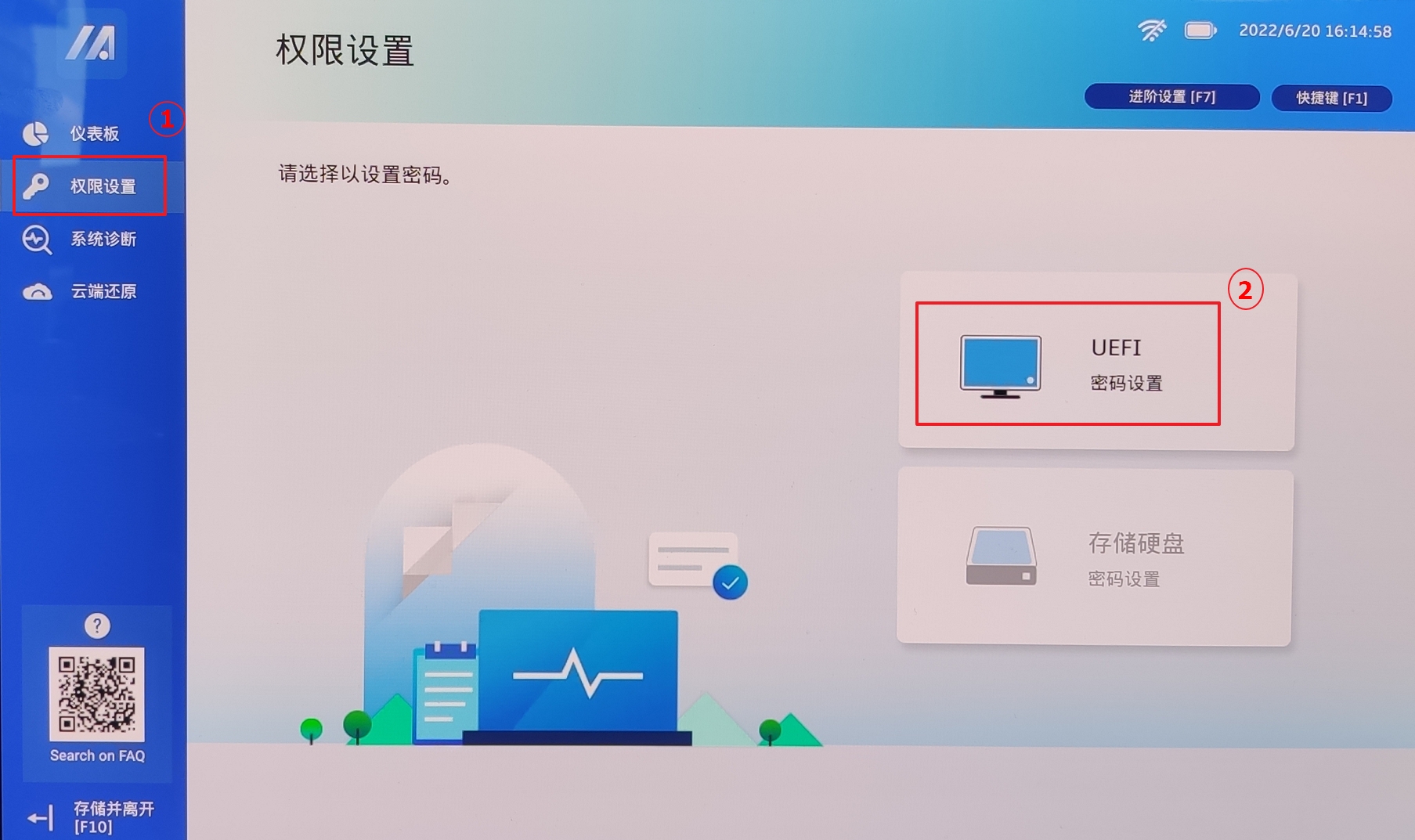
(2) 設(shè)置您的 ③[密碼],點(diǎn)擊 ④[確認(rèn)]。
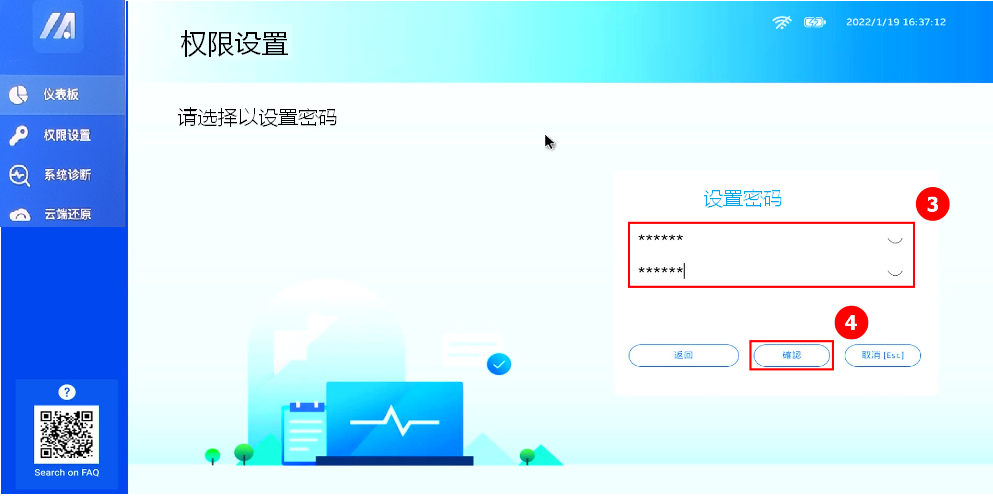
(3) 會(huì)出現(xiàn)彈窗,點(diǎn)擊 ⑤[確認(rèn)],按鍵盤上的F10保存并退出。
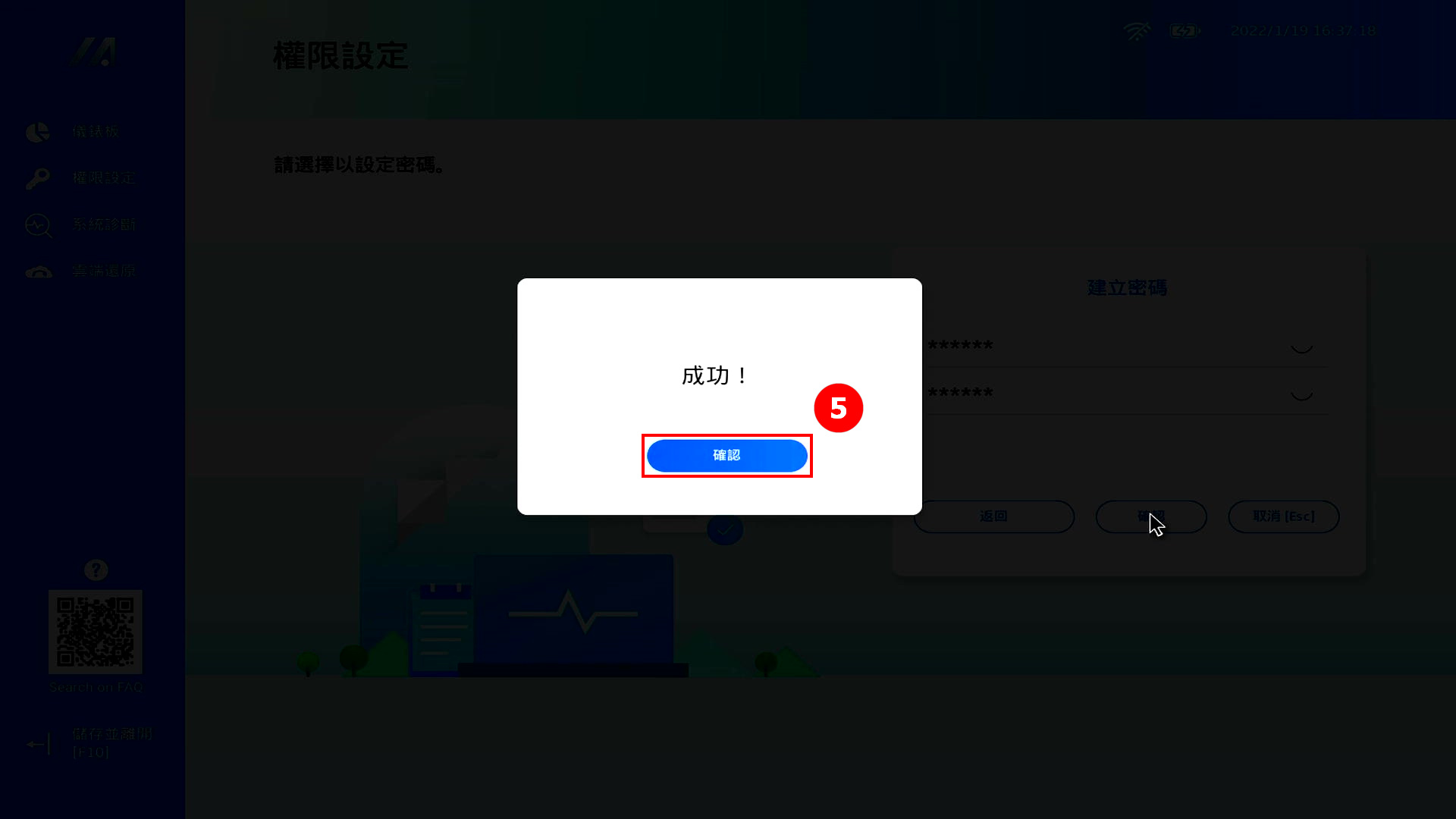
(4) 當(dāng)您下次開(kāi)機(jī)時(shí)按鍵盤上的 [ESC] 或 [F2] 鍵,準(zhǔn)備進(jìn)入啟動(dòng)項(xiàng)管理時(shí),會(huì)出現(xiàn)以下畫(huà)面,輸入 ⑥[密碼],點(diǎn)擊 ⑦[接受]。
如果您不按 [ESC] 或 [F2] 鍵,電腦會(huì)自動(dòng)進(jìn)入操作系統(tǒng),將不會(huì)顯示以下畫(huà)面 。
如果您忘記了密碼,請(qǐng)聯(lián)系華碩服務(wù)中心。
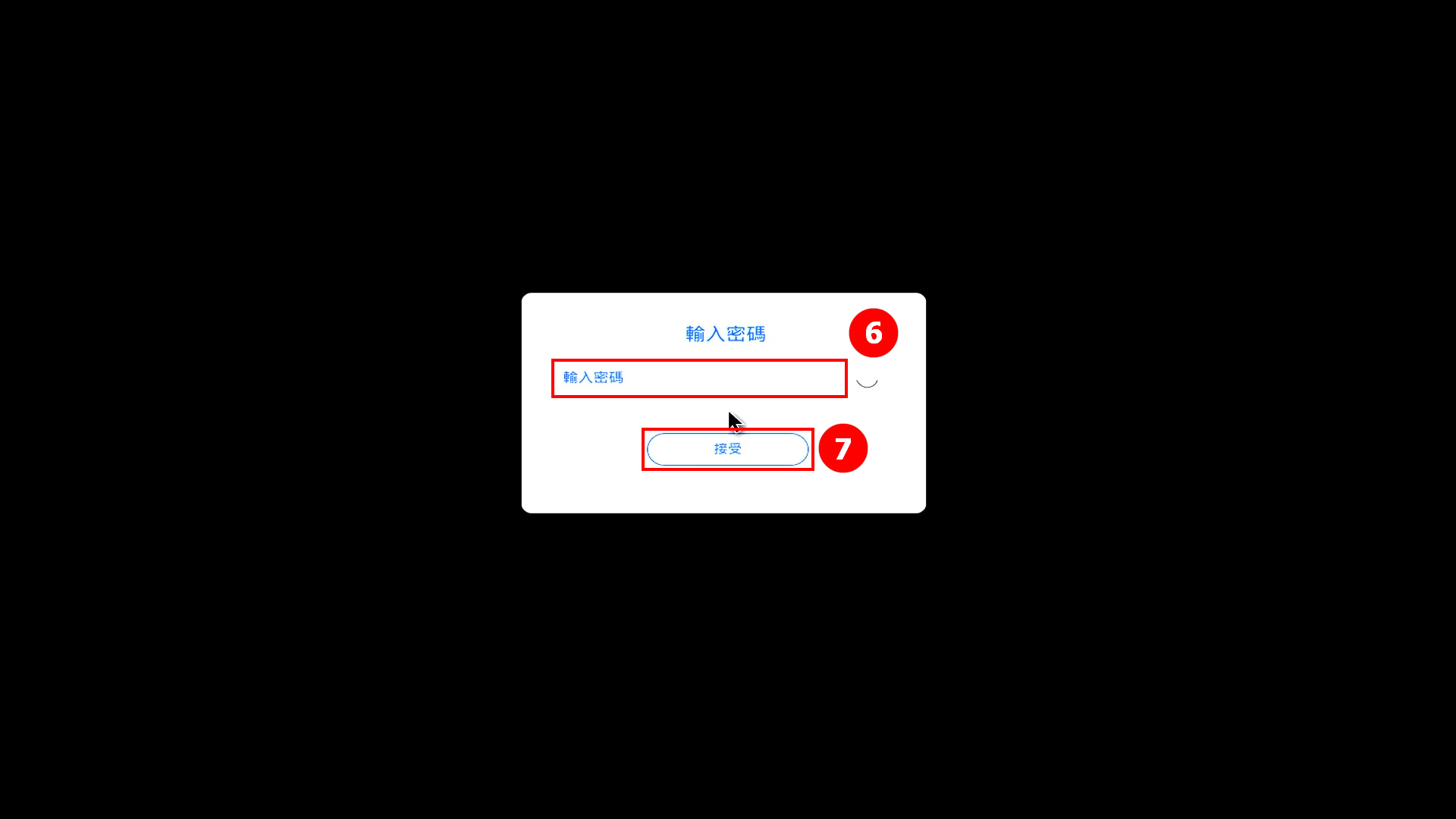
(5) 已經(jīng)進(jìn)入啟動(dòng)項(xiàng)管理,選擇您想要的操作。
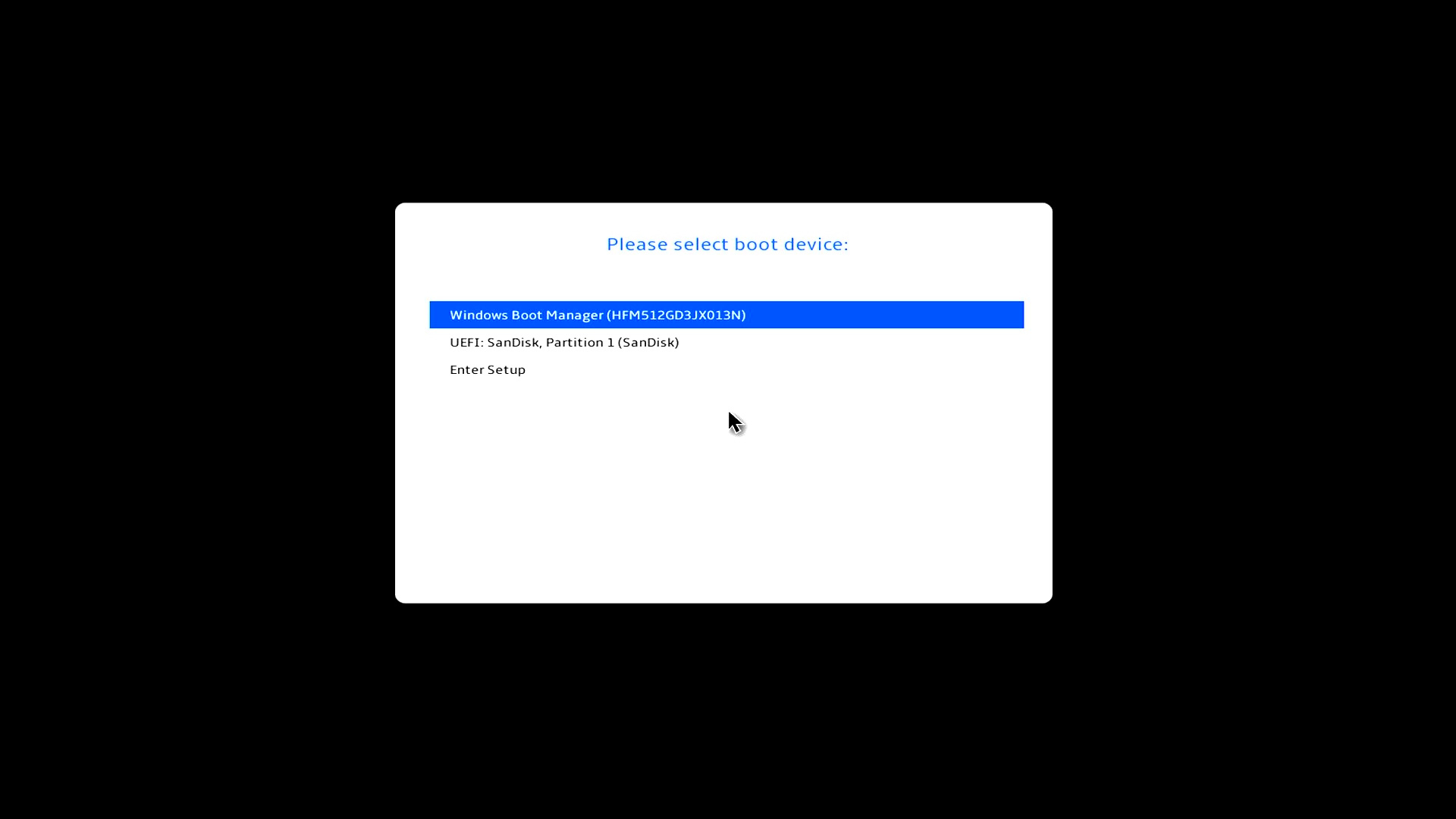
點(diǎn)擊 [系統(tǒng)診斷],您可以在該頁(yè)面測(cè)試組件。更多測(cè)試細(xì)節(jié),請(qǐng)點(diǎn)擊:[Notebook] MyASUS in WinRE - 介紹
※部分機(jī)型的Wi-Fi 組件測(cè)試項(xiàng),僅有設(shè)備檢查功能
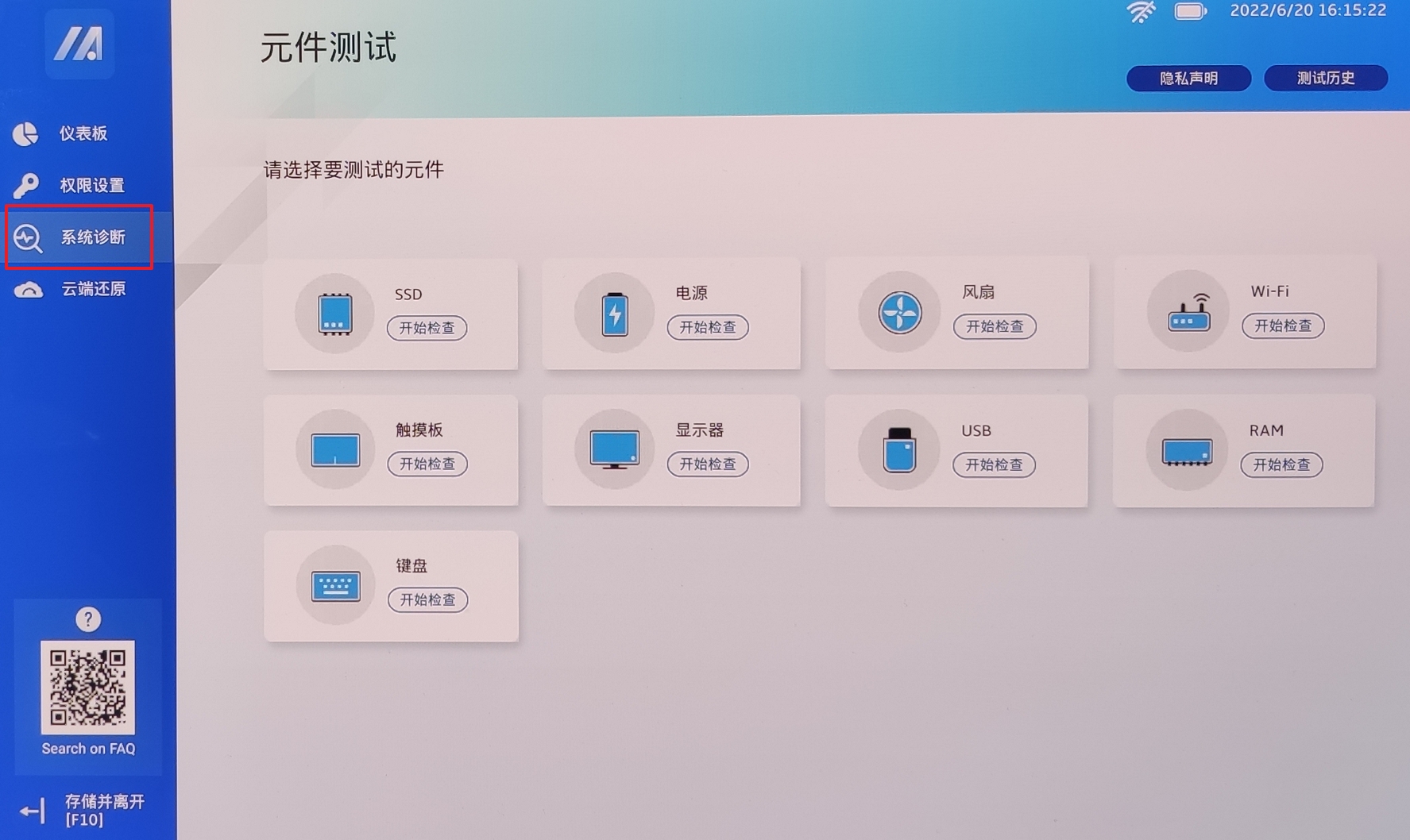
點(diǎn)擊 [云端還原],您可以使用該功能恢復(fù)電腦操作系統(tǒng)。更多細(xì)節(jié),請(qǐng)點(diǎn)擊:[Notebook] MyASUS in UEFI 中的云端還原 - 介紹
※部分機(jī)型不支持云端還原功能?